Word怎么转换成PDF?作为一名职场人,多多少少会接触到PDF文件,这种文件类型简单清爽,不受字体限制,兼容性强。因此很多人编辑完Word文档多会将其转换成PDF文件形式,那今天小编就跟大家说说Word转PDF的方法!

一:单个文件转换法
这个方法是我最初所用的方法,应该新手用户知道,就是使用Word直接将文档导出为PDF文件。
具体步骤:先打开需要转换的Word文档,再点击左上角的【文件】按钮,然后选择【导出】功能,再点击右侧的【创建PDF/XPS文档】,在弹出的新窗口中选择文件的保存类型是PDF,最后直接点击【发布】按钮即可。
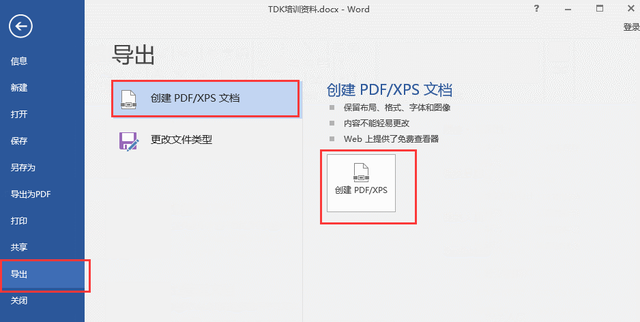
二:批量文件转换法
上面这个方法转换效率比较低,一次只能转换单个文档,如果需要转换的文件比较多,建议大家使用专业的PDF转换器。嗨格式PDF转换器主要可以实现多种文件格式相互转换,批量操作,大大提高办公效率!
很简单,打开转换器后,点击其中的【文件转PDF】,接着页面将自动跳转至【Word转PDF】。
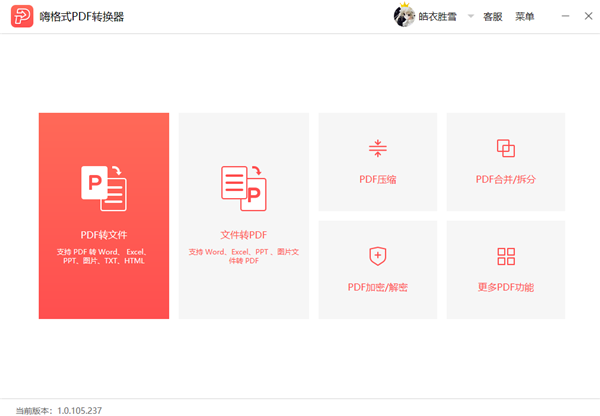
我们将事先准备好的Word文件一次性上传,文档都添加好之后,我们将转换后的文件保存位置确定一下然后再点击【开始转换】,就能快速实现转换了。
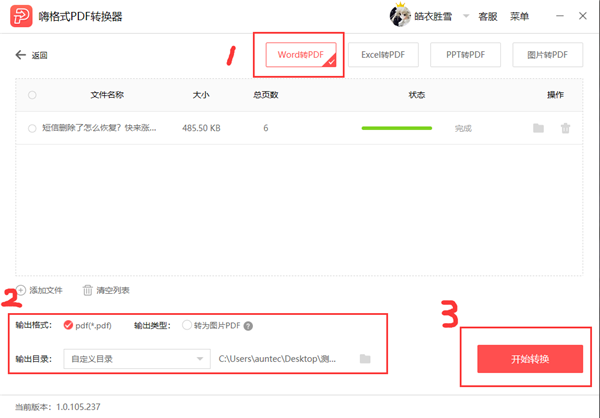
Word怎么转换成PDF?以上就是如何把Word转换成pdf文件的教程啦,一个是单个文件进行手动转换,一个是利用格式转换工具来实现的,你学会了吗?
发表评论
额 本文暂时没人评论 来添加一个吧